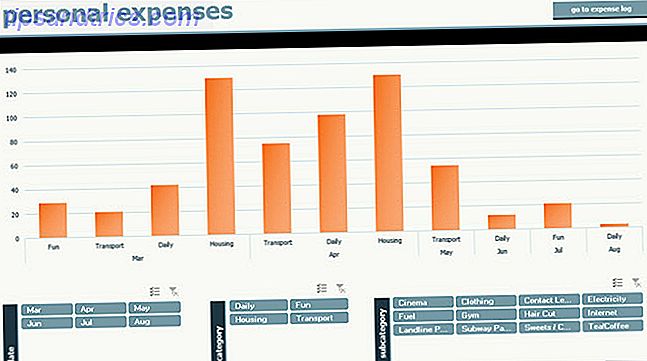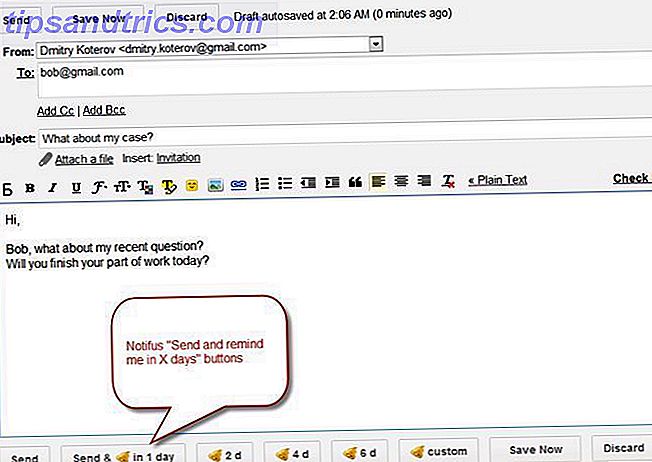Ya sea en el trabajo o en el hogar, Skype se ha convertido en una herramienta que muchos de nosotros usamos a diario. Si bien ha habido algunos errores en el camino ¿Debería cambiar su contraseña de Skype para evitar un ataque de spam? ¿Debería cambiar su contraseña de Skype para evitar un ataque de spam? Se han presentado quejas a Microsoft por el hecho de que algunas cuentas de Skype están enviando mensajes de píldora de dieta y correo no deseado a los contactos. Microsoft ahora está pidiendo a los usuarios que cambien sus contraseñas, pero ¿qué hay detrás de esta aparente violación? Lea más, el servicio hoy en día generalmente ofrece una experiencia conveniente y confiable de video llamada por el precio de oferta de forma gratuita.
Sin embargo, el desarrollo de la funcionalidad central de Skype ha llevado a algunos cambios impopulares a su interfaz de usuario. Por un lado, el hecho de que se ofrezca como un servicio gratuito ha requerido que la publicidad se utilice para obtener ganancias. En segundo lugar, el diseño del programa ha cambiado drásticamente, quizás como parte de un esfuerzo mayor de Microsoft para hacer que Windows 10 sea un refugio para los híbridos. ¿Qué son las computadoras portátiles 2 en 1 y cómo elegir la mejor? ¿Qué son las computadoras portátiles 2 en 1 y cómo elegir la mejor? Las computadoras portátiles 2-en-1 combinan la portabilidad de las tabletas con la ergonomía de una computadora portátil, pero ¿son buenas? ¿Es mejor comprar una tableta y una computadora portátil por separado? Exploramos Lee mas .
La buena noticia es que existen métodos de personalización de Skype que lo harán libre de anuncios y más eficiente en el uso del espacio. Siga esta guía y reducirá gran parte del contenido extraño que llena su pantalla.
Bloquear los anuncios de Skype
Lamentablemente, no hay ninguna opción para eliminar anuncios de Skype dentro de la aplicación. Para reclamar ese importante espacio de pantalla de pantalla Too Much Screen Space? 6 formas de usar tu monitor múltiple Configuración de Mac ¿Demasiado espacio en la pantalla? 6 formas de utilizar la configuración de Mac de múltiples monitores Así que configura tu Mac con un segundo monitor, lo cual fue realmente emocionante, pero ahora no tienes idea de qué hacer con todo ese espacio. Leer más, tendremos que evitar que el software haga la conexión a Internet necesaria para descargar el contenido. Sin embargo, si se ejecuta correctamente, esto no debería interferir con su capacidad para realizar llamadas mediante Skype.
Abra el Panel de control y navegue a Red e Internet > Opciones de Internet . Vaya a la pestaña Seguridad, haga clic en Sitios restringidos y abra el cuadro de diálogo Sitios con el botón que se encuentra debajo.
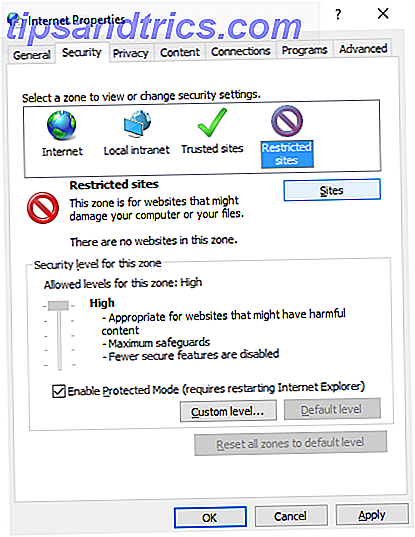
A continuación, deberá agregar dos sitios web a la lista de direcciones restringidas: apps.skype.com y g.msn.com. Una vez hecho esto, puede guardar sus cambios haciendo clic en Aplicar y cerrar la ventana con Aceptar .
Eliminar el marcador de posición del anuncio
Aunque haya evitado que la aplicación de Skype saque anuncios de Internet. ¿Qué aplicación de Android muestra anuncios emergentes? ¿Qué aplicación de Android muestra anuncios emergentes? ¿Tiene anuncios apareciendo en su dispositivo Android? Descubre cómo deshacerse de ellos para siempre. Lea más, aún puede encontrar una sección de marcador de posición de su interfaz reservada para el contenido. Para remediar eso, necesitarás echar un vistazo a los archivos de configuración del software.
Para acceder a los archivos de configuración, vaya al disco duro principal de su computadora en una ventana del Explorador y vaya a Usuarios > Su nombre de usuario > Datos de la aplicación > Roaming > Skype . Luego deberá abrir la carpeta titulada con su ID de Skype y buscar un archivo XML llamado config . Haga clic con el botón derecho en ese archivo y elija abrirlo con el Bloc de notas.

Presione Ctrl + F para usar la función Buscar para buscar AdvertPlaceholder . Debería encontrar un fragmento de código que dice 1: cambie ese 1 a un 0 y eliminará el marcador de posición de su interfaz de Skype. Guarde el documento y reinicie Skype para que los cambios surtan efecto.
Borrar el diseño predeterminado
Los rediseños recientes de la interfaz de usuario de Skype, en particular la versión de Windows, han sido ampliamente criticados por los usuarios como un paso atrás. Muchos argumentarían que la iteración anterior hizo un uso eficiente del programa 10 consejos para hacer que tu usuario de Skype sea más eficiente 10 consejos para convertirte en un usuario de Skype más eficiente Skype puede hacer más de lo que crees. Con este artículo, aprenderá sobre sus mejores características ocultas y avanzadas. Es el manual de productividad de Skype. Leer más es mucho más fácil y, desafortunadamente, no es posible volver a esa versión. Sin embargo, hay algunas opciones de diseño que puede ajustar para hacer un mejor uso del espacio disponible.
El primer cambio es cambiar a una lista de contactos más condensada abriendo el menú desplegable Ver y seleccionando Vista de la barra lateral compacta . Esto elimina gran parte del espacio muerto ocupado por tus contactos, eliminando así sus avatares y colocando sus nombres mucho más cerca entre ellos como resultado. Si bien la vista estándar parece haber sido diseñada con dispositivos híbridos en mente, la vista compacta tiene más sentido para el uso con una PC más tradicional.

Si eso no reduce Skype lo suficiente para sus necesidades, vale la pena probar Split Window View . Esto separa la pantalla de inicio estándar de Skype de su lista de contactos, tratando al par como dos ventanas distintas. Como resultado, puede cerrar la pantalla de inicio y simplemente tener una ventana de lista de contactos activa. Puede habilitar esta opción en el menú Ver .

Además de minimizar la lista de contactos, otras opciones pueden cambiar la forma en que se le presentan las ventanas de chat. Para acceder a ellos, abra el menú desplegable Herramientas y seleccione Opciones .
Abra la sección de MI y SMS y haga clic en Apariencia de IM, luego marque la casilla que dice Vista de chat compacto. Con esta opción habilitada, sus chats de texto no mostrarán avatares, y el texto y otros elementos de la interfaz de usuario se condensarán. Como resultado, podrá mostrar más contenido en una ventana más pequeña, reservando más espacio en la pantalla para otras aplicaciones que se ejecutan al mismo tiempo.
Anuncios No más
Como Microsoft está adoptando el software como modelo de servicio, Windows 10 es la última versión de Windows. Nunca. Windows 10 es la última versión de Windows. Nunca. Microsoft está cansado de que no esté actualizando y tiene una solución: Windows 10 será la "versión" final de Windows. Nunca. Esto podría significar que nunca más tendrá que comprar Windows. Lea más, están integrando cada vez más anuncios en sus productos gratuitos. Skype no es una excepción. Incluso Windows 10 ha visto contenido similar a un anuncio Cómo prohibir el contenido de Windows 10 Ads y NSFW desde su escritorio Cómo prohibir el contenido de Windows 10 Ads y NSFW desde su escritorio Windows 10 puede estar cruzando una línea con anuncios de escritorio y contenido de NSFW. Los desarrolladores de Microsoft y de terceros pueden enviar material promocional directamente a su escritorio. Te mostramos cómo puedes defenderte. Lee mas .
¿Dónde más has detectado molestos anuncios en el software? ¿Tiene un consejo o una solicitud para aprovechar al máximo la interfaz de usuario de Skype o el programa en general? Comparta sus consejos y preguntas con otros usuarios en la sección de comentarios a continuación.